| Oracle® Fusion Middleware Enterprise Single Sign-On Suiteインストレーション・ガイド 11g リリース2 (11.1.2.2) E51901-03 |
|
 前 |
 次 |
| Oracle® Fusion Middleware Enterprise Single Sign-On Suiteインストレーション・ガイド 11g リリース2 (11.1.2.2) E51901-03 |
|
 前 |
 次 |
Oracle Enterprise Single Sign-On Suiteを一括デプロイする最も簡単な方法は、カスタマイズしたMSIパッケージを作成し、任意のデプロイメント・ツールを使用してそれをエンド・ユーザー・マシンに配布することです。
本番用に構成およびテストされたエンド・ユーザー・マシンは、そこからターゲットのエージェント構成を導出してパッケージに含めることができる構成マスターとして機能します。次に、必要な手順の概要を示します。手順の詳細は、このガイドで後述します。
インストール可能なコンポーネントについては、「MSIパッケージ・コンポーネント」を参照してください。
デプロイするOracle Enterprise Single Sign-On Suiteコンポーネント用の最新のインストーラを取得します。
これの最新バージョンおよび次のドキュメントを取得します。
ディレクトリ・ベースのリポジトリでのLogon Managerのデプロイ
Oracle Enterprise Single Sign-On Suite管理者ガイド
自動(サイレント)インストールを実行する場合、「自動(サイレント)インストールのための前提条件」の手順を実行します。
マスター・マシンにLogon ManagerエージェントおよびOracle Enterprise Single Sign-On Administrative Consoleをインストールします。
コンソールを使用してLogon Managerの設定を構成します。開始する前に、必ず前述のLogon Managerベスト・プラクティスのガイドをよく確認し、理解しておきます。
Oracle Enterprise Single Sign-On Administrative Consoleを使用してカスタムMSIパッケージを生成します。
エンド・ユーザー・マシンにインストールするLogon Managerコンポーネントを選択します。(たとえば、環境で単一のプライマリ・ログオン方法を必要とする場合、目的のオーセンティケータ以外をすべて除外できます。)
手順4で構成したグローバルLogon Manager設定のカスタマイズ済のセットを選択します。
MSIの最終パッケージを生成します。このパッケージには、手順6aで選択したコンポーネントと、手順4の構成設定が含まれます。
パッケージをマシンのパイロット・グループにデプロイしてテストします。問題が発生した場合は識別して修正します。必要に応じて解決策をドキュメント化します。
パイロット・デプロイメントに成功したら、任意のサード・パーティ・ツールを使用してエンタープライズ全体にMSIパッケージをデプロイします。
マスター・マシンの作業ディレクトリにLogon ManagerエージェントのベースMSIパッケージを配置します。
Oracle Enterprise Single Sign-On Administrative Consoleを起動します。
グローバル・エージェント設定の適切なセットを作成および構成します。
左側のペインのツリーで、「Global Agent Settings」ノードを右クリックして「Import」→「From Live HKLM」を選択します。
「Live」設定のセットがツリーに表示されたら、右クリックしてコンテキスト・メニューから「Rename」を選択し、セットにわかりやすい名前を付けて[Enter]を押します。
必要に応じてLogon Managerを構成します。各設定の詳細は、Oracle Enterprise Single Sign-On Suite管理者ガイドを参照してください。
エンド・ユーザー・マシンへのデプロイメント用にカスタマイズしたMSIパッケージを作成します。
「Tools」メニューから「Generate Customized MSI」を選択します。
表示される「Logon Manager MSI Generator」ウィザードで、「Browse」をクリックしてLogon ManagerエージェントのベースMSIパッケージに移動し、「Next」をクリックします。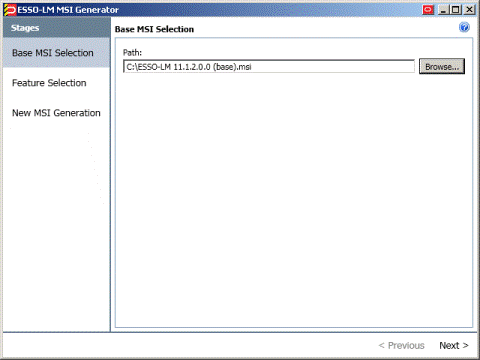
「Feature Selection」画面で、パッケージに含めるLogon Managerコンポーネントを選択します。各カテゴリ・ノードを展開して適切なコンポーネントを見つけ、目的の各コンポーネントの横にあるチェック・ボックスを選択します。終了したら、「次へ」をクリックします。
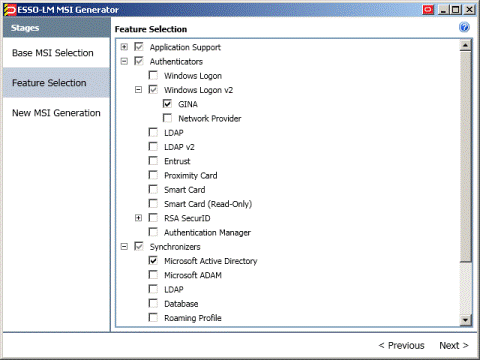
「New MSI Generation」画面で、手順3で作成したグローバル・エージェント設定のセットを「Global Agent Settings」ドロップダウン・リストから選択します。
「Browse」をクリックして、カスタマイズしたMSIパッケージのターゲット・パスおよびファイル名を指定します。
「Generate」をクリックします。
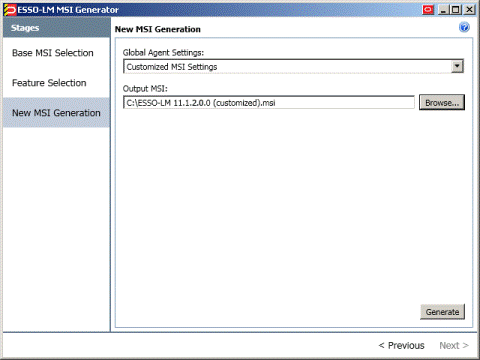
「Logon Manager MSI Generator」ウィザードを閉じます。
将来の参照用にパッケージ設定をXMLファイルに保存します。「File」メニューから「Save」を選択し、わかりやすいファイル名を入力して「Save」をクリックします。
カスタムMSIパッケージを生成したら、1つ以上のパイロット・マシンにインストールしてテストします。パッケージは必ずクリーン・マシン、つまり何も含まないマシンにインストールします。
Logon Manager関連のファイルまたはレジストリ・エントリ。同じマシンを使用して複数のパッケージをテストする場合、新しいパッケージをインストールする前に、古い設定やファイルが残らないように削除処理を行う必要があります(インストーラによって既存のデータが検出されると、通常のインストールではなくアップグレードが実行されるため、テスト中に間違った問題や間違った判断が発生します)。
パイロット・マシンの削除処理を行うには、次の手順を実行します。
Logon Managerのインストール・ディレクトリおよびその内容を削除します。
32ビット・システム: \Program Files\Passlogix
64ビット・システム: \Program Files (x86)\Passlogix
Logon Managerのユーザー・データ・ディレクトリを削除します。
Windows XP: \Documents and Settings\<user>\Application Data\Passlogix
Windows 7: \Users\<user>\AppData\Roaming\Passlogix
32ビット・システムのみ: 次のレジストリ・キーおよびその子を削除します。
HKEY_CURRENT_USER\Software\Passlogix
HKEY_LOCAL_MACHINE\Software\Passlogix
64ビット・システムのみ: 次のレジストリ・キーおよびその子を削除します。
HKEY_CURRENT_USER\Software\Passlogix
HKEY_LOCAL_MACHINE\Software\Wow6432Node\Passlogix
パッケージをテストする場合、デプロイメントおよび構成のすべての問題を調査してください(選択したグローバル・エージェント設定、管理オーバーライド、中央リポジトリとの同期、アプリケーションへのレスポンスなど、すべての範囲のステージング・テストを実行できるように、専用のテスト環境を用意することを強くお薦めします)。テストの最後の項目では、パイロット・テンプレートのセットを作成し、それらを選択したアプリケーションのセットに対してテストする必要があります。これによって、テストをしていなければ本番環境で発生していた(解決に非常にコストがかかった)であろうアプリケーション・レスポンスの問題を特定して修正できます。
パッケージを完全にテストして検証したら、デプロイメント・ツール(Microsoft Systems Management Serverなど)を使用してLogon Managerをエンタープライズ全体にデプロイします。